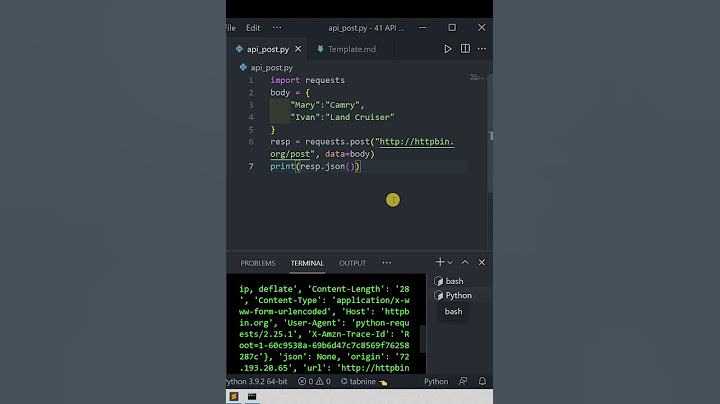Ini adalah tutorial Google Sheets yang luar biasa. Kali ini kita dapat mempelajari cara mengisi informasi secara otomatis berdasarkan pilihan drop-down Show
Aplikasi spreadsheet selalu memikat saya. Saya tahu spreadsheet seperti lautan. Itu membawa permata tersembunyi Anda dapat melakukan banyak hal (manipulasi data) di Spreadsheet sesuai logika Anda. Google Sheets tidak terkecuali untuk ini Untuk sepenuhnya memahami kekuatan Google Sheets, Anda harus mempelajarinya lebih dalam Di sini, dalam tutorial ini, kita akan menggunakan tiga fungsi Google Sheets dan perintah menu untuk mencapai tujuan kita Fungsi tersebut adalah fungsi logis JIKA, Unik, dan Fungsi Kueri Bagaimana dengan perintah menu? Ini adalah Validasi Data. Jika Anda tidak berpengalaman dalam menggunakan ini, jangan khawatir. Baca terus Ada satu hal penting yang harus Anda ketahui sebelum masuk ke bagian tutorial Anda harus mengerti apa yang saya maksud dengan mengatakan mengisi informasi secara otomatis berdasarkan pilihan drop-down Contoh untuk Mengisi Informasi Secara Otomatis Berdasarkan Menu Drop-down di Google SpreadsheetLihat di bawah dua tangkapan layar pertama Ini berisi data sampel (tangkapan layar # 2) dan keluaran (tangkapan layar # 1) Anda dapat menggunakan data serupa untuk mengisi informasi sesuai pilihan Anda Saya baru saja memilih sampel ini seperti yang saya buat sebelumnya untuk menjawab salah satu pertanyaan pembaca saya Dari daftar drop-down, Anda dapat memilih “Team. ” Bisa jadi “Tim 1”, “Tim 2”, “Tim 3”, atau “Agen Gratis. ” Saat saya memilih tim dari drop-down, nama pemain yang sesuai akan muncul di kolom yang sesuai Saya telah memilih "Agen Gratis" di daftar drop-down. Jadi nama pemain yang sesuai diisi di bawah kolom "Agen Gratis".  Jika Anda memahami konsep di atas, Anda dapat melanjutkan ke tutorial kami untuk mengisi informasi secara otomatis berdasarkan pilihan drop-down Sebelum memulai, saya ingin menjelaskan beberapa hal lagi Lewati tutorial ini jika Anda ingin menampilkan satu nilai yang sesuai dengan pilihan Anda. Karena untuk itu anda bisa menggunakan fungsi Vlookup atau Hlookup. Tutorial Google Sheet itu dapat Anda temukan di bawah Cara Menggunakan Vlookup dan Hlookup di Google Sheets Saat Anda ingin menghitung berdasarkan pilihan drop-down, cara terbaik adalah menggunakan fungsi SUMIF di Google Spreadsheet. Di bawah ini Anda dapat melihat contohnya Buat Kalkulator Satuan Menggunakan Google Sheets Sekarang kembali ke tutorial Langkah-langkah untuk Mengisi Informasi Secara Otomatis Berdasarkan Pilihan Drop-downBuka file baru di Google Sheets Kami memerlukan tiga tab dalam file yang baru dibuat ini. Beri nama tab sebagai berikut – Lembar Master, Anggota Tim, dan Nama Tim Mirip dengan membaca. Cara Menyembunyikan Tab Sheet dengan Benar di Google Sheets Di dalam lembar Anggota Tim, ketik informasi di bawah Anda dapat memasukkan nama asli di bawah judul “Nama Pemain. Milik saya hanyalah sampel  Setelah menyelesaikan entri data, lakukan satu hal lagi. Beri nama rentang agar rumus mudah dibaca Saya sudah menjelaskan rentang penamaan di Google Sheets. Silakan lihat itu untuk detailnya Di sini saya hanya memandu Anda melalui cara memberi nama rentang untuk tujuan contoh kita. Lihat itu di bawah Buka Data > Named Ranges dan tetapkan aturan seperti di bawah ini  Sekarang buka tab bernama Nama Tim, dan di sel pertama, terapkan rumus di bawah ini Hasil yang diperoleh akan terlihat seperti di bawah ini. Kita dapat menggunakan ini untuk pemilihan drop-down. Saya akan menjelaskannya  Sekarang saatnya mengisi informasi secara otomatis berdasarkan pilihan drop-down. Untuk melakukannya, buka lembar bernama Master Sheet  Ketik judul kolom di sel B1, C1, D1, dan E1. Silakan lihat gambar di atas untuk itu Sekarang di sel A2, kami ingin daftar drop-down. Untuk melakukannya, buka Data > Validasi data dan atur aturan validasi data seperti di bawah ini  Daftar drop-down Anda sudah siap sekarang dan mari beralih ke langkah terakhir Saat Anda memilih tim mana pun dari drop-down ini, Anda perlu mengisi rentang data di kolom yang sesuai. Di sini jangkauan data berarti nama para pemain Masukkan rumus kueri berikut di sel B2, C2, D2, dan E2 Rumus Kueri untuk Mengisi Data Secara Otomatis Berdasarkan Item Menu Drop-downFormula Pertama Formula Kedua Formula Ketiga Formula Keempat Jika Anda ragu untuk menerapkan rumus ini, silakan lihat gambar di bawah ini  Saya harap Anda telah menafsirkan semua yang disebutkan di atas dengan benar Jika Anda telah melakukan semua langkah dengan benar, Anda akan mendapatkan hasil yang diinginkan Jika ada yang tidak berfungsi dengan benar untuk Anda, jangan ragu untuk bertanya kepada saya di komentar. Saya akan dengan senang hati berbagi lembar sampel dengan Anda Bagaimana cara mengisi sel secara otomatis berdasarkan sel lain Google Sheets?Pemformatan Bersyarat Berdasarkan Nilai Sel Lain . Pilih sel yang ingin Anda format Klik "Format" di bilah navigasi, lalu pilih "Pemformatan Bersyarat. " Di bawah "Aturan Format", pilih "Rumus khusus adalah. " Tulis rumus Anda, lalu klik "Selesai. " Konfirmasi aturan Anda telah diterapkan dan periksa sel Bagaimana cara mengotomatiskan entri data di Google Sheets?Gunakan Smart Fill in Sheets untuk mengotomatiskan entri data . Mac. Tekan ⌘ + Shift + Y Windows/Chromebook. Ctrl + Shift + Y Bagaimana cara memasukkan data secara otomatis dari satu Lembar Google ke yang lain?Gunakan fungsi IMPORTRANGE . Di Spreadsheet, buka spreadsheet Di sel kosong, masukkan =IMPORTRANGE Dalam tanda kurung, tambahkan spesifikasi berikut dalam tanda petik dan dipisahkan dengan koma*. URL spreadsheet di Spreadsheet. . tekan enter Klik Izinkan akses untuk menyambungkan 2 spreadsheet Bagaimana cara menerapkan formula secara otomatis ke seluruh kolom di Google Sheets?Ini bekerja untuk saya. . Masukkan rumus di sel pertama tekan enter Klik pada sel pertama dan tekan Ctrl + Shift + down_arrow. Ini akan memilih sel terakhir di kolom yang digunakan pada lembar kerja Ctrl + D. Ini akan mengisi salin rumus di sel yang tersisa |

Pos Terkait
Periklanan
BERITA TERKINI
Toplist Popular
#2
#4
#6
#8
Periklanan
Terpopuler
Periklanan
Tentang Kami
Dukungan

Copyright © 2024 idkuu.com Inc.